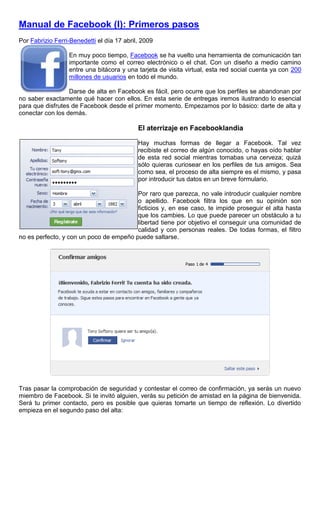
Manual de facebook
- 1. Manual de Facebook (I): Primeros pasos Por Fabrizio Ferri-Benedetti el día 17 abril, 2009 En muy poco tiempo, Facebook se ha vuelto una herramienta de comunicación tan importante como el correo electrónico o el chat. Con un diseño a medio camino entre una bitácora y una tarjeta de visita virtual, esta red social cuenta ya con 200 millones de usuarios en todo el mundo. Darse de alta en Facebook es fácil, pero ocurre que los perfiles se abandonan por no saber exactamente qué hacer con ellos. En esta serie de entregas iremos ilustrando lo esencial para que disfrutes de Facebook desde el primer momento. Empezamos por lo básico: darte de alta y conectar con los demás. El aterrizaje en Facebooklandia Hay muchas formas de llegar a Facebook. Tal vez recibiste el correo de algún conocido, o hayas oído hablar de esta red social mientras tomabas una cerveza; quizá sólo quieras curiosear en los perfiles de tus amigos. Sea como sea, el proceso de alta siempre es el mismo, y pasa por introducir tus datos en un breve formulario. Por raro que parezca, no vale introducir cualquier nombre o apellido. Facebook filtra los que en su opinión son ficticios y, en ese caso, te impide proseguir el alta hasta que los cambies. Lo que puede parecer un obstáculo a tu libertad tiene por objetivo el conseguir una comunidad de calidad y con personas reales. De todas formas, el filtro no es perfecto, y con un poco de empeño puede saltarse. Tras pasar la comprobación de seguridad y contestar el correo de confirmación, ya serás un nuevo miembro de Facebook. Si te invitó alguien, verás su petición de amistad en la página de bienvenida. Será tu primer contacto, pero es posible que quieras tomarte un tiempo de reflexión. Lo divertido empieza en el segundo paso del alta:
- 2. Facebook sin contactos es como un bar sin bebidas: inútil. El paso 2 del alta te permite conectar con la libreta de direcciones de tu correo web para agregar a personas que conozcas. Es un proceso seguro: la contraseña no será almacenada por Facebook bajo ningún concepto. También puedes buscar personas en tus contactos de mensajería instantánea. Cada sistema es distinto, y requerirá acciones diferentes para que se te identifique como el propietario de la cuenta de correo o chat. Una vez encontrados los contactos, Facebook te mostrará los que ya están dados de alta: ¿No es emocionante? Nuestro consejo es que NO añadas a todo lo que veas. Facebook no sabe si tus contactos son de fiar, así que deberás recurrir a tu sentido común. Si un usuario no tiene foto, es posible que creara el perfil y lo abandonara tal cual, con lo que añadirle no tendría mucho sentido (a menos que te guste conversar con momias). Ten en cuenta que este paso se puede omitir y retomar en otro momento. Antes de finalizar, el paso 2 te muestra la lista de contactos que no tienen cuenta en Facebook. Si no quieres ser recordado de manera poco cariñosa, no uses la opción Seleccionar todos. Sé selectivo
- 3. e invita únicamente a las personas que podrían estar interesadas en el invento. De otro modo, te ganarás una merecida fama de spammer. Las redes son la forma que tiene Facebook de conectarte a más personas en otro nivel menos personal. Ejemplos de redes son el país, la empresa en la que trabajas, el instituto al que fuiste o la universidad en la que estudiaste (si es tu caso). En el tercer paso puedes elegir tus redes principales. El cuarto paso, más sencillo, pregunta en qué ciudad vives. A partir de ella, se te insertará en la red correspondiente al país. Parecía eterno, pero el proceso de alta ha terminado. No te preocupes si has pulsado Omitir o Saltar en las pantallas, es algo muy humano. De lo vacía que está, la portada de tu nuevo Perfil pide a gritos que la llenes. ¿Por qué no empezar por tus datos? Un poco de sano egocentrismo Un perfil vacío es más triste que un mimo bajo la lluvia, y no sólo no será útil, sino que puede generar desconfianza cuando dejes tu huella en perfiles ajenos. Tampoco hay que contar tu vida y milagros: bastará con rellenar la información básica. Para ello, dirígete a tu perfil pulsando el segundo botón de la barra azul. Luego, haz clic en la pestaña Información. Dale al enlace Editar Información. Verás un formulario para editar el apartado de Información básica:
- 4. Los campos se explican por sí solos. Ten especial cuidado con Situación sentimental, Ideología política y Creencias religiosas, pues son los datos que más barullo pueden generar en tu red de amigos. Algunos optan por introducir opciones irónicas. El otro apartado Información personal, no aparecerá a menos que lo rellenes. Es totalmente accesorio, pero puede ayudar para que los demás te conozcan un poco mejor (por ejemplo, puedes dejar claro que odias el reggaeton). En Información de contacto tienes el otro apartado importante del perfil. Ninguno de los datos es obligatorio, pero muchas personas utilizan Facebook como tarjeta de visita. En este sentido, poner
- 5. tus cuentas de mensajería instantánea, correos electrónicos y teléfonos puede ser una forma válida para que tus amigos puedan contactar contigo. Eso sí, acuérdate de pulsar los pequeños iconos de candado al lado de cada campo para determinar quién podrá ver los datos. Será tu primer contacto con la configuración de privacidad, que veremos con más detalle en otra entrega. La última sección, Formación y empleo, sirve para darle un tono más profesional a tu perfil sin que parezca un curriculum. No olvides guardar los cambios cuando hayas terminado. ¿A que ahora tiene otro aspecto? Sin embargo, te falta lo más importante: ¡la foto! Colócate sobre la silueta blanca y pulsa sobre ella o sobre el enlace Cambiar foto. Luego, haz clic en Cambiar foto del perfil si no tienes ninguna lista. Puedes cargar una imagen desde tu disco duro o capturarla con tu cámara web: Una vez cargada la imagen, la verás a la izquierda del formulario de carga. Además, podrás mover ligeramente la miniatura para que esté centrada en tu rostro (o en lo que hayas decidido mostrar de ti). Guárdala para que no tengas que modificarla en otra ocasión. ¡Ya está! Tu perfil está ahora listo para la acción. En la próxima entrega explicaremos qué tipo de cosas se pueden hacer en Facebook. Manual de Facebook (II): Participar y comentar Por Fabrizio Ferri-Benedetti el día 8 mayo, 2009 Ya has creado un perfil, agregado amigos y rellenado tus datos personales: ahora formas parte de una red social. El paso siguiente consiste en interaccionar con los demás. Si renuncias a ello, tu perfil de Facebook será como una página web a la vieja usanza: un sitio estático y poco interesante. En la segunda entrega de este mini-manual ilustramos las acciones básicas de Facebook, las que puedes llevar a cabo desde el primer momento sin necesidad de añadir aplicaciones extra. Son una parte esencial de la vida en Facebook, y la base para empezar a entender sus posibilidades. Antes de empezar...
- 6. Imagina una mesa a la que estén sentados todos tus amigos, sea cual sea su procedencia. En esa situación es posible que hablaras de cosas que te han ocurrido en los últimos días, enseñaras fotos de algún evento importante o compartieras una canción que acabas de escuchar. Facebook intenta desarrollar el símil de la conversación entre amigos en un entorno virtual. En la página principal se concentran las actividades de tus amigos. En la columna izquierda puedes activar filtros o acceder a aplicaciones, mientras que en la derecha verás un resumen de eventos destacados y solicitudes. En el centro aparecen los elementos publicados por tus amigos en su muro. Es una conversación interminable que acorta distancias y permite que las personas se conozcan más y mejor. Hola, mundo La forma más elemental de participar en Facebook es el mensaje de estado. En una cantidad limitada de caracteres puedes condensar tus pensamientos, decir lo que estás haciendo o compartir un enlace con los demás. Es tan fácil como escribir y pulsar Compartir. Debajo de la caja de texto verás tres iconos. Con el primero puedes insertar un enlace. Nada más pegar la URL y pulsar Adjuntar, Facebook extraerá las imágenes y el texto de la página para presentar un resumen significativo. Elige la miniatura (o desactívala) antes de Compartir. En algunos casos, como enlaces de YouTube, se mostrará el reproductor Flash correspondiente. También puedes añadir fotos. Para ello se te ofrecen tres opciones: cargar un fichero desde tu equipo, capturar la imagen con la webcam o crear un álbum de fotografías.
- 7. Para el vídeo también tienes las opciones de cargarlo desde el disco duro o grabarlo con una cámara conectada al ordenador. Ten en cuenta que para que la grabación tenga éxito necesitas autorizar el acceso a la webcam desde Flash: Una vez hayas escrito el comentario y adjuntado un enlace, foto o vídeo, sólo tienes que hacer clic en Compartir. El nuevo ítem aparecerá en el muro en cuestión de segundos. Ahora bien, supongamos que te has arrepentido. ¿Hay alguna forma de eliminarlo? Por supuesto. Debes ir a tu perfil y situar el puntero del ratón encima del elemento. Verás un discreto botón gris. Púlsalo y desaparecerá el ítem para siempre. Estos tres no son los únicos elementos que puedes compartir. En tu perfil, debajo del botón Compartir, verás un pequeño enlace llamado Configuración. Si lo pulsas, tendrás acceso a una serie de opciones muy interesantes. Entre ellas se encuentra la importación de elementos desde páginas tan populares como Flickr, Last.fm, YouTube o Delicious:
- 8. Fan, seguidor, cheerleader Una de las cosas que nos definen son los gustos, y Facebook no los ha ignorado. Hay miles de grupos a los que puedes unirte para compartir entusiasmos y rencores. Las páginas, por otro lado, son perfiles que se salen un poco de la norma, ideales para personajes famosos, productos, lugares e incluso ideas. La vía más rápida para hacerte fan de algo o unirte a un grupo es usar el buscador unificado, en la esquina superior izquierda: Ten en cuenta que si te haces fan de una página o te conviertes en miembro de un grupo, recibirás noticias que tal vez no te interesen: piénsatelo bien antes de hacerte fan de páginas como "Yo también colecciono pelusilla del ombligo". Dejar tu huella La otra faceta de toda red social es dar tu opinión acerca de lo que los demás comparten, ya sea aportando un comentario o compartiendo el pequeño trozo de información. Todos los elementos publicados por tus amigos ofrecen atajos en su lado inferior: Con el primero puedes añadir un comentario. Ten en cuenta que la persona que publicó el ítem lo recibirá por correo electrónico casi al mismo tiempo, así que borrarlo de inmediato sólo evitará que no lo vean los demás. Una forma más suave de comentario es el enlace"Me gusta", que muestra tu aprobación sin que tengas que escribir nada. Ideal para perezosos. Si algo te ha gustado mucho, ¿por qué no duplicarlo en tu propio muro o compartirlo con tus contactos? Pulsa Compartir para que se abra un recuadro desde el que clonar el elemento o enviarlo a tus contactos.
- 9. Algunos usuarios abogan por la creación de un enlace para la opción No me gusta, pero es posible que esa funcionalidad caldeara demasiado el ambiente. Además, si algo no es tu agrado, siempre tienes la opción de ocultarlo. Separar el grano de la paja Si tienes muchos contactos y estos publican mucho, la página principal se volverá ilegible. Para ayudarte a filtrar toda la información entrante, Facebook ofrece dos herramientas: las listas de amigos y el botón Ocultar. Este último es muy fácil de usar. Al lado de cada elemento publicado por tus amigos, grupos o páginas, verás un discreto selector gris: En ocasiones, algún contacto caerá presa de aplicaciones tan fascinantes como "Guerra de Pandillas Zombi" o "Cria una Mascota Sarnosa". Si quieres seguir leyendo sus mensajes quitando esa basurilla, oculta únicamente a la aplicación. De esta forma podrás leer al contacto en sus momentos de lucidez y pasar por alto todas las peleas callejeras en las que ha participado. Siempre podrás consultar las publicaciones ocultas al final de la página. Por otro lado, las listas de amigos son una estrategia más elegante y menos radical, pero requieren que te tomes un tiempo para decidir en qué categoría cae un amigo determinado. Puedes crear una nueva lista pulsando el diminuto enlace Crear de la columna izquierda:
- 10. La ventaja de las listas es que puedes filtrar rápidamente todo el contenido de la portada según los grupos definidos. Por ejemplo, puedes optar por ver la actividad de tus familiares excluyendo a los amigos del bar. El inconveniente es que las listas dejan de servir si no clasificas a los amigos que agregues posteriormente. Etiqueta Facebookera Si la perspectiva de formar parte de una mente-colmena no te abruma, Facebook puede ser la fuente de muchas satisfacciones. Pero no olvides que, como en la vida real, también en Facebook se puede meter la pata hasta el fondo. En general, basta con seguir estas simples reglas para evitar catástrofes sociales: 1. No escribas cosas que normalmente no dirías en público 2. Utiliza los mensajes privados para comunicaciones personales 3. No publiques ni etiquetes fotos o vídeos de contenido embarazoso 4. Si actualizas demasiado a menudo, parecerás un spammer 5. Es mejor callar y observar que comentar a la ligera Recuerda el símil de la mesa con muchos amigos y aplica a Facebook el mismo cuento. Otra cosa que te puede ayudar es configurar la privacidad. Lo veremos en la próxima entrega del manual. Manual de Facebook (III): Privacidad Por Ivan y Fabrizio el día 26 agosto, 2011 Facebook evoluciona incesantemente, mientras sus opciones de privacidad están siempre en el punto de mira. Es por ello que hemos adaptado este artículo (2 veces), a las opciones actuales.
- 11. Los usuarios de Facebook superan ya los 750 millones, compartiendo cada mes una media de 30 billones de piezas de contenidos. Así, no es de extrañar que más de uno se preocupe por la privacidad. ¿Quién puede ver mis datos? ¿Cómo controlo quién accede a ellos? Lo cierto es que las opciones de privacidad de Facebook son bastante completas. A continuación te explicamos cómo usarlas. Acceder a las opciones de privacidad Tabla de contenidos Accede a las opciones de privacidad Cómo conectas Configuración Personalizada Aplicaciones y sitios web Personas y aplicaciones bloqueadas El perfil, fotos, lista de amigos... Configuración personalizada El sentido común Lo primero de todo, claro está, es acceder a las opciones de privacidad. Para ello, haz clic en la flecha de la esquina superior derecha > Configuración de privacidad. Los cuatro apartados más importantes de aquí son los siguientes: Cómo conectas Personalizado Aplicaciones y sitios web Personas y aplicaciones bloqueadas Por último veremos el perfil de usuario, uno de los apartados más importantes pues es aquí donde puedes especificar quién puede ver tu información personal, fotos, etc.
- 12. Cómo conectas En la ventana flotante que aparece se configura cómo la gente podrá conectar contigo. Es decir, en esencia se refiere a cómo te podrán encontrar. Aquí puedes configurar los siguientes apartados: Cada uno de los apartados incluye a su lado una lista desplegable donde puedes elegir quién tendrá acceso para ver esos datos o realizar esa acción. En las primeras cinco opciones (empezando por arriba) puedes elegir entre Yo, Todos, Amigos y Amigos de amigos. ¿Quién puede buscar tu biografía...? establece cómo de visible serás en las búsquedas. ¿Quién puede enviarte solicitudes de amistad? te permite limitar esta opción a los Amigos de tus amigos. ¿Quién puede enviarte mensajes...? lo puedes usar para configurar si quieres recibir amigos de cualquier persona, tus amigos o los amigos de tus amigos. ¿Quién puede publicar en tu biografía? es la única opción que puedes restringir por completo. Elige Yo para que sólo tú puedas escribir en tu muro. En la última opción, ¿Quién puede ver las publicaciones de otros? la configuración es mucho más completa. Aquí el desplegable incluye listas de amigos y, la configuración más completa, Personalizado.
- 13. Arriba, elige personas o listas que podrán ver las publicaciones de otro en tu biografía (o muro). Abajo, personas o listas a las cuales se les ocultará (incluso aunque formen parte del grupo anterior). Personalizado Al hacer clic en Personalizado en las opciones de privacidad, una pequeña ventana se abre. Aquí se elige la configuración por defecto al actualizar tu estado o publicar fotos. Recuerda que puedes controlar la privacidad de cada publicación a la hora de crearla, pero algunas aplicaciones no disponen de la opción. En dicho caso, se usará esta configuración. Aplicaciones y sitios web Además de tener en cuenta qué podrán ver tus amigos, también debes controlar a qué datos tienen acceso las aplicaciones de la plataforma. Lo encontrarás en este apartado. Las aplicaciones de Facebook pueden leer tu lista de amigos, así como a la información que has compartido públicamente. Además, puedes haber concedido permisos adicionales a la hora de instalar la aplicación en cuestión. En este apartado encontrarás un listado con las últimas cinco aplicaciones y juegos que has utilizado. Para ver la lista completa, haz clic en Editar la configuración. Desde aquí, haciendo clic en el lápiz podrás obtener un informe completo sobre la aplicación.
- 14. Desde la siguiente ventana puedes revocar permisos, si fuera posible o, en caso contrario, eliminar por completo la aplicación. Además, si sospechas que una aplicación pudiera estar extralimitándose y fisgoneando más de la cuenta, dispones de un enlace para ver a qué datos ha accedido, y cuándo: Ver detalles. Los dos desplegables disponibles te serán de gran utilidad para evitar notificaciones no deseadas. Privacidad de actividad de la aplicación controla quién puede ver las publicaciones relacionadas con la misma, mientras que en Notificaciones puedes elegir entre: Nunca: No recibirás notificaciones de esta aplicación. La aplicación me envía una solicitud: La aplicación te puede enviar notificaciones por sí sola. Desgraciadamente los desarrolladores lo suelen utilizar para hacer spam. Un amigo me envía una solicitud: Recibirás una notificación cuando proceda de un amigo. Ahora bien, si tu odio por las aplicaciones es sobrenatural, entonces lo mejor es que hagas clic en Desactivar todas las aplicaciones de la plataforma. Recuerda: es o todas o ninguna. El siguiente apartado es Cómo las personas usan tu información en las aplicaciones que utilizan. Se trata de los datos de ti a los cuales pueden acceder las aplicaciones que tengan tus amigos instaladas. Por ejemplo, imagina que un amigo tuyo ha instalado una aplicación para ver el horóscopo de sus amigos. Dicha aplicación necesita conocer tu fecha de nacimiento, y es aquí donde estableces dichos permisos. Las aplicaciones de tus amigos pueden acceder a tu nombre, foto de perfil, sexo y número de usuario, además de toda la información que compartas de forma pública. La única forma de evitarlo es desactivar todas las aplicaciones de la plataforma.
- 15. Además, encontrarás otros dos apartados para configurar en esta sección: Personalización instantánea y Búsqueda pública. La personalización instantánea causó mucho revuelo cuando apareció, y quizá por eso Facebook ha tenido que esforzarse tanto en clarificar en qué consiste. En cualquier caso, si la idea no te convence o directamente no crees que lo vayas a utilizar, la puedes desactivar (si no lo está ya), desde aquí. Por último, en Búsqueda pública puedes activar o desactivar la creación de página con tu información personal que será incluida en el directorio de Facebook, indexado por los buscadores como Google. Es decir, si lo activas cualquier persona podrá encontrarte desde Google. Personas y aplicaciones bloqueadas Cuando alguien realmente te molesta o piensas que puede ser un perfil falso, lo mejor es bloquearlo y olvidarse para siempre. Desde aquí puedes bloquear a usuarios introduciendo su nombre o dirección de correo. También puedes bloquear invitaciones de aplicaciones de alguien especialmente pesado y las invitaciones a eventos. De igual modo, también podrás desbloquear todos los apartados anteriores haciendo clic en Desbloquear. El perfil, fotos, vídeos, amigos, lugares...
- 16. En tu perfil, muro, biografía o como te apetezca llamarlo, puedes cambiar y controlar quién tiene permiso para ver cada elemento. Primero, ve a tu biografía y después presiona Actualizar información. Aquí se resume tu información personal, formación y empleo, lugares de residencia, familia y situación sentimental. Edita cada apartado a tu antojo, y busca el icono de configuración de privacidad para establecer quién tiene permiso para ver esa información en concreto. En algunos casos deberás pulsar Editar primero para, después, cambiar la privacidad de los elementos individuales. Por ejemplo, al editar la información de contacto puedes elegir quién tiene permiso para ver tu número de teléfono, dirección de correo, etc. En tu mismo perfil, usa el desplegable a la derecha de tu nombre para ir al apartado de Fotos, para ver una lista de todos los álbumes que has subido a Facebook. Utiliza los iconos debajo de cada álbum para ajustar la privacidad. Si estás preocupado sobre la privacidad de tus fotografías, no te pierdas este otro artículo que publicamos la respecto: Controla la privacidad de tus fotos en Facebook Repite el procedimiento para los vídeos con el pequeño enlace disponible dentro de Fotos, y no te olvides de visitar también Me gusta, Amigos, Subscripciones y Mapa para seguir configurando quién puede ver cada apartado concreto. Por ejemplo, si quieres ocultar tu lista de amigos, ve a Amigos y después pulsa Editar.
- 17. Ocultando la lista de amigos a cualquier persona que no sea nuestro amigo Configuración personalizada para casos concretos Además de tu configuración de privacidad global, también puedes realizar cambios para situaciones concretas. Supongamos que ayer cogiste una buena cogorza y te has ausentado del trabajo diciendo que tienes la gripe. Eres un tipo muy malvado, y por eso cuando subas las fotos de la fiesta que te pegaste, querrás que tus compañeros de trabajo no las vean. Dispones para ello del candado, un botón que encontrarás en el cuadro para compartir contenido y en el cual puedes especificar quién podrá y a quién vas a impedir ver ese contenido. El sentido común No hay que olvidar que Facebook debe parte de su popularidad al ruido y el chismorreo. La mejor forma de evitar problemas de privacidad sería prescindir de toda actividad pública, pero esto no resulta viable, a menos que aspires a convertirte en un ermitaño cibernético. Por muy sólida que sea la configuración de privacidad, siempre es posible que algo se cuele. Tus propios amigos podrían comentar algo a alguien, y ése a otra persona, y... Para evitarlo sigue estos cinco consejos: Agrega sólo a personas que conozcas Piénsatelo dos veces antes de publicar algo No ataques a otras personas Para mensajes privados, utiliza los mensajes privados, no el Muro o los comentarios Elige bien qué aplicaciones agregas Y si algo se cuela… ¡paciencia! Lo que ocurre en la Red suele olvidarse al cabo de poco tiempo. En el peor de los casos, será una excelente ocasión para reírse con los amigos. Manual de Facebook (IV): Crear una página Por Iván Ramírez el día 4 mayo, 2010 Tanto si los velociraptores te hacen la vida imposible, como si culpas a las señoras modernas de clamar que antes todo esto
- 18. eran orcos, seguramente has encontrado alguna página en Facebook en la que declarar tu amor u odio. En Facebook puedes hacerte fan (o, mejor dicho, te puede "gustar") prácticamente cualquier personaje, actividad o idea imaginable pero, ¿te ha ocurrido alguna vez que no encontraste aquello de lo que te querías hacer fan? En tal caso, crea la página tú mismo. 1. Encontrar el formulario El primer paso para crear una página es obvio: encontrar el formulario diseñado para ello. Aunque puede parecer fácil, lo cierto es que en Facebook parecen esforzarse en esconder algunas opciones con cada rediseño de la web. Algunas formas de acceder a él son: Desde este enlace Haciendo clic en , en la columna izquierda de la página de inicio Antes de iniciar sesión, en Crear una página para un famoso, grupo de música o empresa. Dentro de cualquier otra página de fan, mediante el enlace Crear Página (abajo a la izquierda) 2. Tipo de página En el formulario, deberás decidir si creas una página oficial o de la comunidad. Salvo que seas el representante oficial de aquello para lo que vas a crear la página (cantante, sitio web, producto...), deberás elegir Página de la comunidad. Tan sólo debes escribir el nombre y continuar. ¿Muy fácil, verdad? 3. Personalizar la página Si encontraste un nombre original para tu página, y no contenía ninguna palabra prohibida (nombres propios, palabras malsonantes, marcas registradas...), tu página ya estará lista. Ahora sólo tienes que personalizarla un poco.
- 19. Lo esencial es añadirle una imagen. Es tan fácil como subir una imagen a tu perfil, y dispones de las mismas opciones: subir una imagen nueva, utilizar la webcam, o alguna imagen de tus álbumes de fotos. Otro básico para cualquier creador de páginas es pulsar en en la pestaña Info. Aquí puedes añadir una descripción, así como el enlace a un sitio web. Si los detalles son lo tuyo, también puedes añadir un pequeño texto desde la barra de la izquierda, donde dice "Escribe algo sobre...". 4. Modificar las opciones avanzadas Con las modificaciones actuales, ya podrás igualar al 90% de páginas creadas. Sin embargo, si quieres ir un paso más allá, y demostrar a todo el mundo tu dominio del tema, tienes que modificar las opciones de la página haciendo clic en (en el menú de la izquierda, ver imagen anterior) Desde aquí puedes restringir la página a determinadas regiones o edades, modificar los permisos de publicación en el muro, la configuración móvil y añadir o quitar aplicaciones del perfil.
- 20. 5. Algo de publicidad Pues ya está, tu página está lista. Ahora sólo debes darle algo de publicidad. Antes de nada, haz clic en "Me gusta", para que aparezca en las noticias de tus amigos. Si tus amigos no se dan por enterados, también puedes sugerirles la página. En cualquier caso, el éxito o no dependerá de lo vistosa que sea tu página, la moda y la suerte, así que no te obsesiones demasiado con obtener toneladas de seguidores. En cualquier caso, mantenerla actualizada añadiendo contenido de calidad (imágenes, noticias, etc.) será un buen modo de captar nuevos adeptos, así como mantener los que ya están.